Bagaimana memindahkan tulisan dari buku, majalah, Koran, makalah dan mengeditnya tanpa harus mengetik ? pertanyaan ini sudah Raja Jempol jawab pada posting yang lalu, yang bertemakan merubah file image scan menjadi words via situs online. Akan tetapi ada cara yang lebih mudah cepat dan praktis yaitu dengan menggunakan aplikasi “Microsoft office Document Scanning”. Dengan aplikasi tools bagian dari MS Office ini kita bisa memindahkan berbagai sumber tulisan cetak dan mengeditnya tanpa harus mengetik ulang yang tentu saja buang waktu dan tenaga tulisan 100 halaman kalau diketik akan memakan waktu seharian bisa dipersingkat menjadi beberapa jam saja.
Bagaimana caranya? Berikut ini adalah langkah-langkahnya :
1. Persiapkan beberapa alat antara lain, komputer/laptop, scanner dan program Microsoft Office Document Scanning.
2. Cara menginstall Microsoft Office Document Scanning :
a. Klik start
b. Klik Cntrol Panel pilih “add and remove program”
c. Klik mouse kanan pada MS Office Enterprise, pilih Change
d. Pilih add and remove features, kemudian klik “continue” sehingga akan akan tampak seperti gambar dibawah ini :
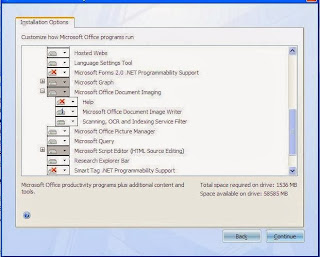
e. Kemudian lik “+” pada Office tools, dilanjutkan klik “+” pada Microsoft Document Imaging, pilih yang paling bawah “Scanning ,OCR and Indexing Service Filter”
f. Dan klik kanan mouse pada “Scanning ,OCR and Indexing Service Filter” pilih “run from mycomputer’ dilanjutkan dengan klik “Continue” tunggu sampai proses instaasi berjalan.
g. Untuk mengetahui sudah terinstall atau belum klik start, all program microsoft office , lalu microsoft office tools seperti gambar dibawah ini.
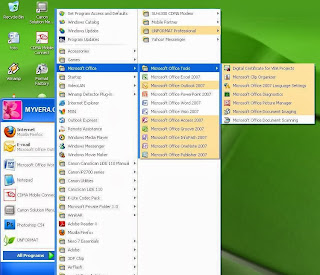
3. Cara mengeporasikan Microsoft Office Document Scanning :
a. Buka program tersebut seperti langkah “g” diatas
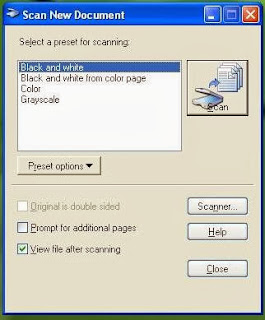
b. Masukkan file dari buku, majalah, koran atau lainnya kedalam mesin scanner, catatan file tersebut file hasil ketikan/cetakan bukan tulisan tangan.
c. Pada Scan new document pilih “black and white” centang “view file after scanning” kemudian klik scan, tunggu proses scan berjalan sehingga menampakan hasil seperti dibawah ini
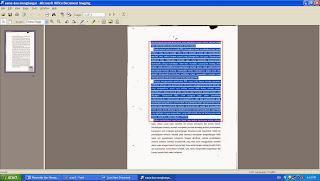
d. Kemudian block hasil tulisan tersebut kemudian Copy Pastekan pada ms words seperti gambar berikut
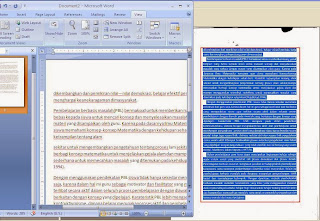
e. Dan file scan tersebut dapat diedit dan dicetak tanpa harus menunggu waktu yang lama.
Itulah sedikit langkah memindahkan dan mengedit file cetak dari buku, majalah, makalah, koran tanpa harus mengetik ulang secara cepat.
Bagaimana caranya? Berikut ini adalah langkah-langkahnya :
1. Persiapkan beberapa alat antara lain, komputer/laptop, scanner dan program Microsoft Office Document Scanning.
2. Cara menginstall Microsoft Office Document Scanning :
a. Klik start
b. Klik Cntrol Panel pilih “add and remove program”
c. Klik mouse kanan pada MS Office Enterprise, pilih Change
d. Pilih add and remove features, kemudian klik “continue” sehingga akan akan tampak seperti gambar dibawah ini :
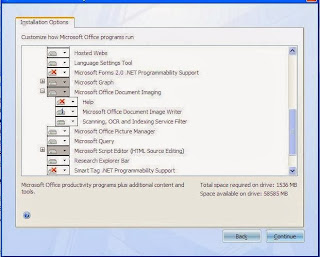
e. Kemudian lik “+” pada Office tools, dilanjutkan klik “+” pada Microsoft Document Imaging, pilih yang paling bawah “Scanning ,OCR and Indexing Service Filter”
f. Dan klik kanan mouse pada “Scanning ,OCR and Indexing Service Filter” pilih “run from mycomputer’ dilanjutkan dengan klik “Continue” tunggu sampai proses instaasi berjalan.
g. Untuk mengetahui sudah terinstall atau belum klik start, all program microsoft office , lalu microsoft office tools seperti gambar dibawah ini.
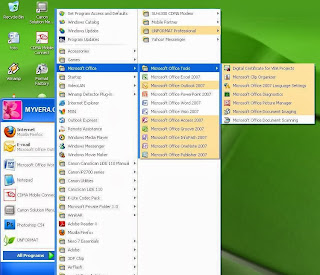
3. Cara mengeporasikan Microsoft Office Document Scanning :
a. Buka program tersebut seperti langkah “g” diatas
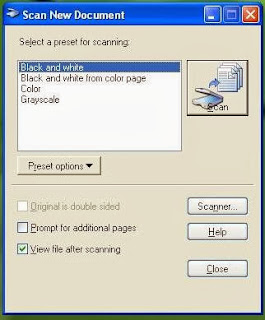
b. Masukkan file dari buku, majalah, koran atau lainnya kedalam mesin scanner, catatan file tersebut file hasil ketikan/cetakan bukan tulisan tangan.
c. Pada Scan new document pilih “black and white” centang “view file after scanning” kemudian klik scan, tunggu proses scan berjalan sehingga menampakan hasil seperti dibawah ini
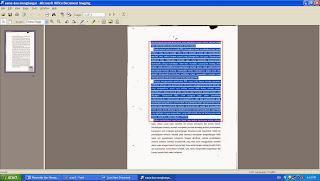
d. Kemudian block hasil tulisan tersebut kemudian Copy Pastekan pada ms words seperti gambar berikut
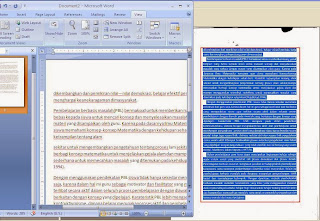
e. Dan file scan tersebut dapat diedit dan dicetak tanpa harus menunggu waktu yang lama.
Itulah sedikit langkah memindahkan dan mengedit file cetak dari buku, majalah, makalah, koran tanpa harus mengetik ulang secara cepat.

0 comments:
Posting Komentar
Sara Jorok Spam ma'af , Saya Hapus